Hvis du oppgraderte til en iPhone XS eller XR fra en tidligere iPhone-modell, er du i vente for litt grunnleggende bevegelser på nytt. Ganske mange av bevegelsene vi har brukt de siste 10 årene er historie, inkludert grunnleggende ting som å sveipe opp for å få tilgang til kontrollsenteret.
Det er på tide å bevisst trene disse muskelminnene og lære noen nye triks, fra startskjermen. Ja, det kommer til å ta litt tid å venne seg til, men om noen dager eller så vil det igjen være automatisk, uten å tenke på!
Så hvis du lurer på ting som hvordan du åpner kontrollsenteret på iPhone XS/XR/X eller får tilgang til varsler, Siri og andre hjemmebaserte funksjoner, er denne artikkelen for deg! 
Så la oss komme til det!
Innhold
- relaterte artikler
-
La oss gå over til Home Gesture Bar og hakket!
- Vent litt, er det ikke slik du tilkaller kontrollsenteret på iPhone XS/XR/X?
- Hold opp, er det ikke slik du kaller inn varsler?
-
Ja, det er forvirrende uten en Hjem-knapp!
- Slik utfører du en tvungen omstart på iPhone XS/XR/X
- Få tilgang til Siri
- Betal med Apple Pay
- Ta et skjermbilde
- Nød SOS
- Din tilgjengelighetssnarvei
- Å slå av iPhone X Series-telefonen er også litt annerledes!
-
Oppsummerer det!
- Relaterte innlegg:
relaterte artikler
- Ting å lære og lære på nytt på iPhone X-serien
- Slik tvinger du omstart av en iPhone X-serie
La oss gå over til Home Gesture Bar og hakket!
Ok, du vet sikkert nå at det ikke er noen hjemmeknapp på noen iPhone X-serietelefoner – ikke på forsiden, ikke på baksiden.
Så hvordan kommer du til startskjermen? Du besøker din iPhone XS/XR/Xs Gesture Bar! Folk kaller det også den nye boligindikatoren.
På iPhone X Series-telefonen din kommer du til startskjermen ved å trykke og holde på bevegelseslinjen nederst på skjermen og sveipe helt opp til øverst på skjermen. 
Vent litt, er det ikke slik du tilkaller kontrollsenteret på iPhone XS/XR/X?
Nei! Med iPhone X Series-telefoner endrer Apple måten vi bruker telefonens kontrollsenter på.
I stedet for å sveipe opp fra bunnen, sveiper vi opp fra øverste høyre hjørne. Ja, du hørte riktig – Kontrollsenteret er nå tilgjengelig ved å sveipe NED fra høyre side av hakket på skjermen (der du ser posisjonstjenestene, Bluetooth og batteristatusikoner.) 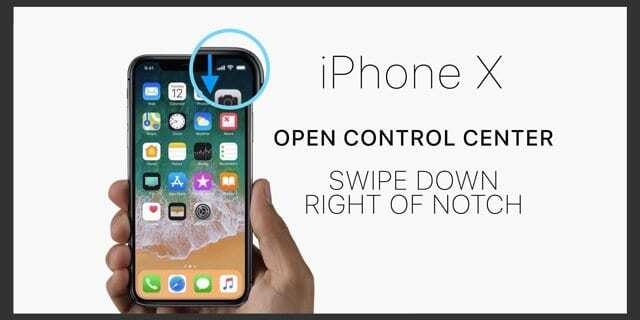
Hold opp, er det ikke slik du kaller inn varsler?
Ja og nei.
Med iPhone XS/XR/X sveiper du fortsatt ned for varsler. Men i stedet for å sveipe ned hvor som helst på toppen av skjermen, er du nå begrenset til å sveipe ned fra venstre side av skjermens hakk for å få tilgang til varslene dine på iPhone X Series-telefonene.
Ja, det er forvirrende uten en Hjem-knapp!
Uten hjemknapp valgte Apple å legge til den nye Gesture Bar. Bevegelseslinjen sitter alltid nederst på skjermen til iPhone X, enten den er i stående eller liggende modus. Via denne linjen får du tilgang til startskjermen, appbytteren og appglidebryteren for å se og flytte mellom alle åpne apper.
Det er ganske mange ting som endrer seg uten Hjem-knapp, inkludert hvordan du tar skjermbilder, får tilgang til Siri, tvungen omstart, hvordan du betaler for ting med Apple Pay og andre funksjoner som brukte Touch ID.
Vi er alle nødt til å gjøre feil når vi lærer disse endringene på nytt inntil alt igjen går inn i muskelminneautopiloten vår. Men inntil da, her er hvordan du gjør noen av de vanlige tingene på iPhone.
Trykk og slipp raskt Volum opp-knappen. Trykk og slipp deretter volum ned-knappen. Til slutt, trykk og hold sideknappen til du ser Apple-logoen. 
Få tilgang til Siri
Få Siris oppmerksomhet ved å trykke og holde inne sideknappen (strømknappen.)
Betal med Apple Pay
For å bruke Apple Pay, dobbelttrykk på sideknappen. Din iPhone XS/XR/X må autentisere identiteten din ved hjelp av Face ID eller bruke passordet ditt hvis du ikke vil bruke Face ID. 
Ta et skjermbilde
Vi er alle så vant til å trykke på Hjem og Strøm for å få et skjermbilde. Nå uten Hjem-knapp, trykk på side- og volum opp-knappene samtidig for å ta et skjermbilde.
Nød SOS
Borte er de 5 trykkene på strømknappen! I stedet, på din iPhone XS/XR/X, må du trykke og holde inne sideknappen OG en av de to volumknappene samtidig for å få tilgang til SOS. Dette trikset fungerer også på iPhone 8-modeller. 
Din tilgjengelighetssnarvei
For mange er dette en nødvendig funksjon. Siden starten har trippelklikking på Hjem-knappen alltid tatt opp snarveien din.
Men nå uten Hjem-knapp, hva skal jeg gjøre? På iPhone X Series trykker vi tre ganger på sideknappen ELLER tre ganger trykker vi med tre fingre på skjermen for å få frem tilgjengelighetssnarveien vår.
Å slå av iPhone X Series-telefonen er også litt annerledes!
Apple gir oss to måter å slå av iPhone XS/XR/X på
- Hold nede både side- og volum opp eller ned-knappene samtidig i noen sekunder
- Eller bruk avslutningsalternativet i Innstillinger>Generelt (scroll helt ned for å finne dette alternativet)
Oppsummerer det!
Ja, det kommer til å ta litt tid og øve på å bli vant til å ikke ha en Hjem-knapp og lære de grunnleggende tingene på nytt som hvordan du åpner kontrollsenteret på iPhone X-serien. Men snart nok vil det være lettvindt, og du vil glemme hvorfor du noen gang trengte den Hjem-knappen i utgangspunktet.

I det meste av sitt yrkesliv har Amanda Elizabeth (kort sagt Liz) trent alle slags folk i hvordan de kan bruke media som et verktøy for å fortelle sine egne unike historier. Hun kan en ting eller to om å lære andre og lage veiledninger!
Hennes klienter inkluderer Edutopia, Scribe Video Center, Third Path Institute, Bracket, Philadelphia Museum of Art, og Big Picture Alliance.
Elizabeth mottok sin Master of Fine Arts-grad i medieproduksjon fra Temple University, hvor hun også underviste undergrads som et adjungert fakultetsmedlem i deres avdeling for film og mediekunst.